oppo拍月亮怎么调参数才能拍出清晰月亮照片?
OPPO手机拍摄月亮的详细设置与技巧
OPPO手机的“超清夜景”和“专业模式”让拍摄月亮变得简单,但要拍出清晰、细节丰富的月亮照片,仍需掌握一些设置和技巧,以下是详细的操作步骤和注意事项,帮助你轻松拍出惊艳的月亮大片。
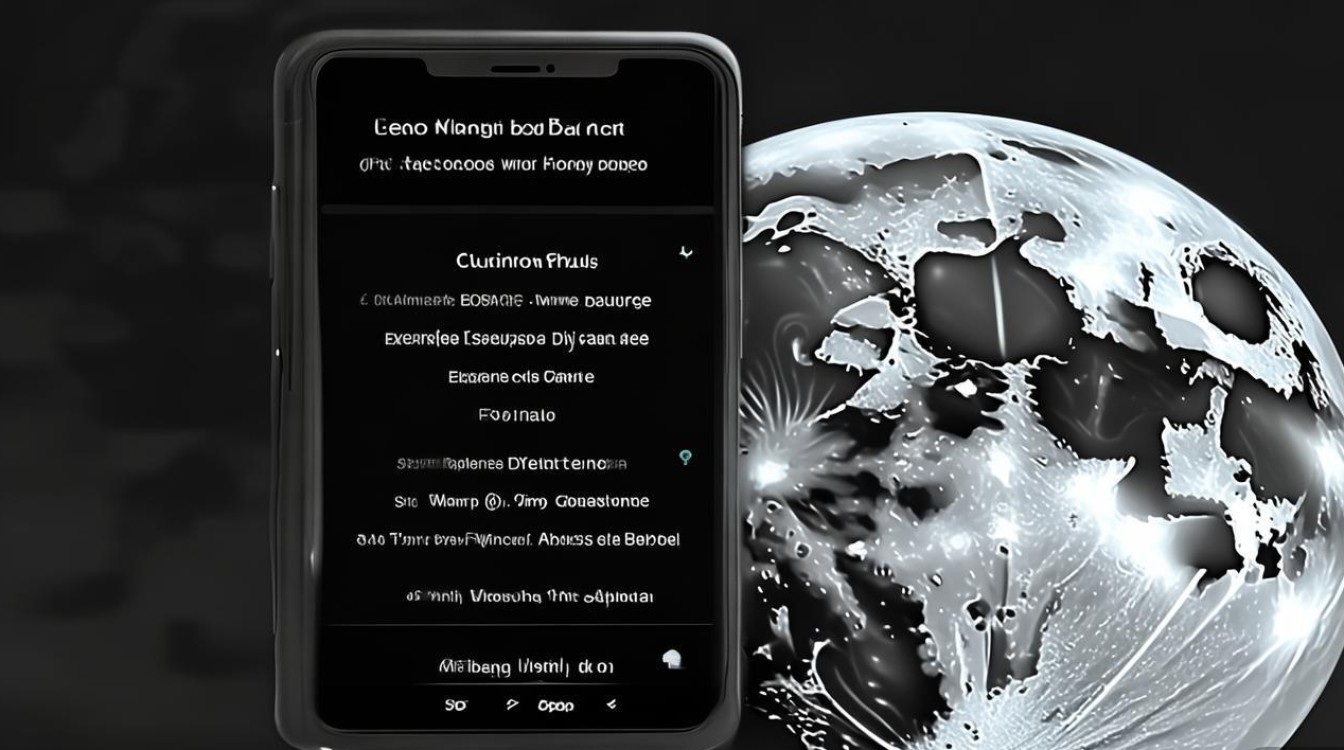
基础设置:快速上手拍月亮
开启“超清夜景”模式
OPPO的“超清夜景”模式(部分机型为“专业模式”)内置了AI算法,能自动优化月亮的细节和亮度,操作步骤如下:
- 打开相机,滑动至“超清夜景”或“专业模式”。
- 对准月亮,屏幕会出现月亮识别提示(如“月亮”字样)。
- 点击快门,手机会自动调整参数并完成拍摄。
关闭AI场景增强
部分机型默认开启“AI场景增强”,可能导致月亮边缘模糊,建议在设置中关闭该功能:
- 进入相机设置,找到“AI场景增强”或“智能识别”选项。
- 关闭后重新拍摄,月亮细节会更清晰。
专业模式手动调参:精准控制画质
若想获得更高质量的月亮照片,可使用“专业模式”手动调整参数,以下是关键设置建议:
| 参数 | 推荐设置 | 作用说明 |
|---|---|---|
| ISO(感光度) | 100-200 | 降低ISO减少噪点,保证画面纯净。 |
| S(快门速度) | 1/100s - 1/500s | 快速快门避免月亮因手抖而模糊。 |
| EV(曝光补偿) | -1.0 至 -2.0 | 降低曝光避免月亮过曝,保留暗部细节。 |
| WB(白平衡) | 手动调至4000K左右 | 冷色调还原月亮的真实质感。 |
| MF(对焦) | 手动对焦至无限远(∞) | 确保月亮清晰,避免自动对焦跑焦。 |
操作步骤:
- 切换至“专业模式”,点击对焦按钮选择“MF”。
- 拖动对焦条至最右侧(无限远图标)。
- 调整ISO、快门速度和曝光补偿,参考表格中的推荐值。
- 三脚架辅助拍摄,避免手抖影响画质。
辅助工具:提升拍摄效果
使用三脚架
月亮拍摄需要稳定支撑,建议使用三脚架或固定手机于平稳表面,开启“专业模式”中的“水平仪”功能辅助构图。
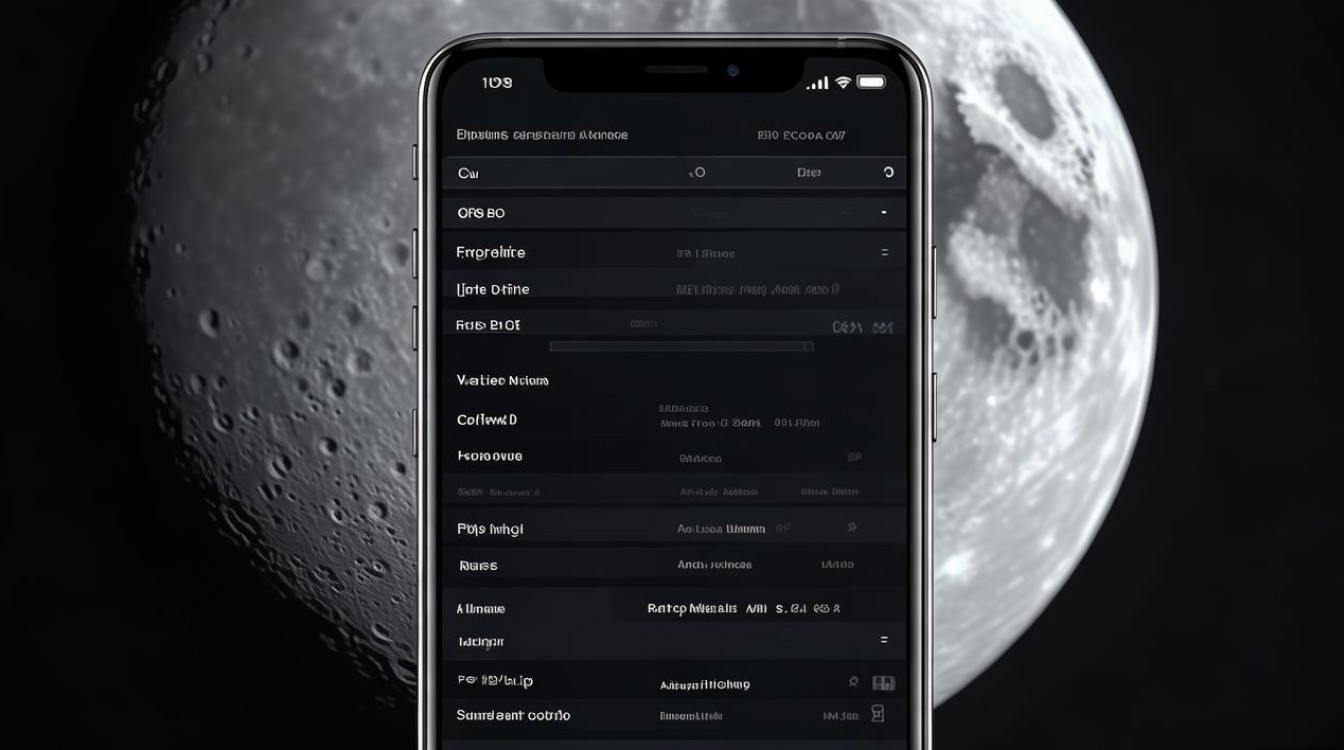
开启“网格线”和“水平仪”
在相机设置中开启“网格线”,利用三分法构图,将月亮置于画面交叉点,使画面更协调。
外接镜头(可选)
若想拍出更大、更清晰的月亮,可外接长焦镜头或“月亮滤镜”,部分OPPO机型(如Find X系列)支持“多倍变焦”,建议使用10倍以上变焦拍摄。
后期处理:优化月亮照片
即使前期拍摄完美,后期微调也能让照片更出彩,推荐使用以下工具:
OPPO自带的“美图秀秀”或“相册编辑”
- 调整“亮度”“对比度”和“锐化”,增强月亮纹理。
- 使用“局部调整”功能,压暗背景天空,突出月亮主体。
专业修图App(如Snapseed、Lightroom)
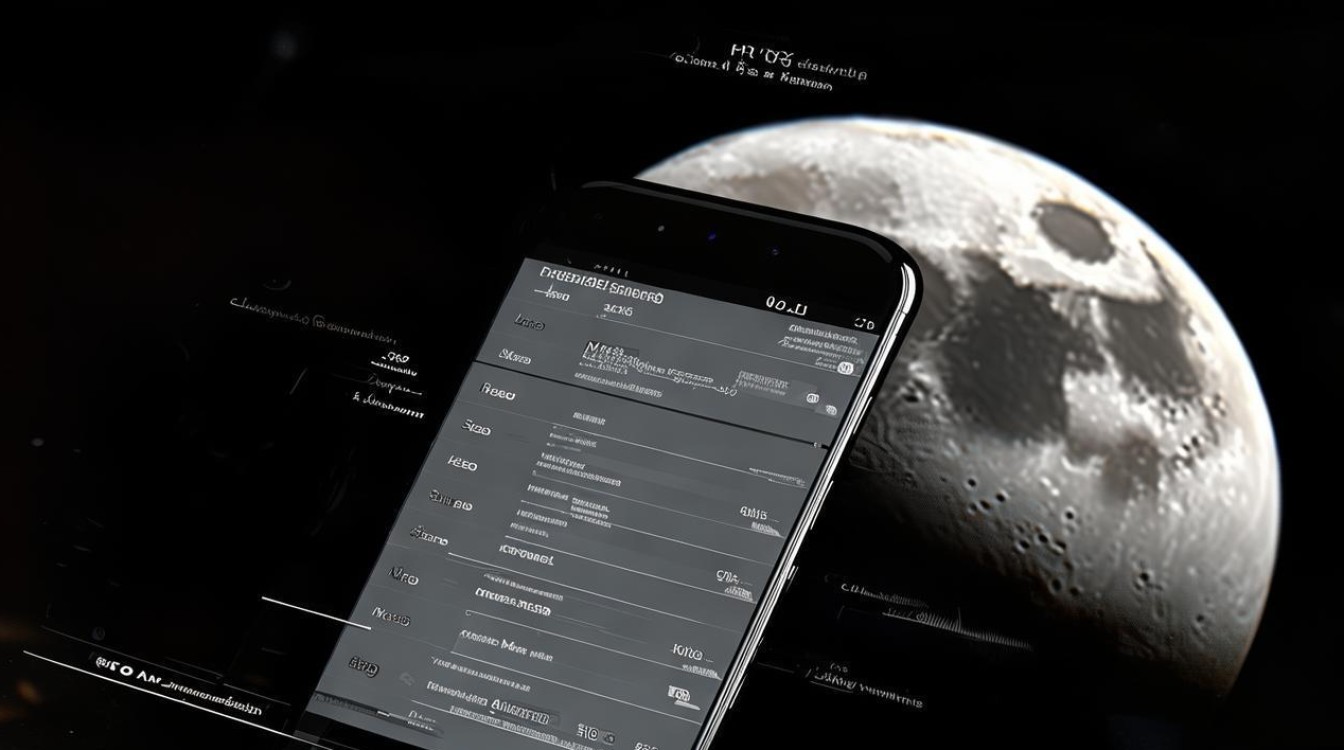
- Snapseed:使用“调整图片”功能,适当提高“结构”和“清晰度”。
- Lightroom:通过“径向滤镜”提亮月亮,用“渐变滤镜”压暗背景,营造层次感。
常见问题与解决方法
月亮拍成白斑怎么办?
- 原因:曝光过度或ISO过高。
- 解决:降低EV值至-1.0以下,ISO调至100。
月亮边缘模糊?
- 原因:手抖或对焦不准。
- 解决:使用三脚架,手动对焦至无限远。
照片有噪点?
- 原因:ISO过高或光线不足。
- 解决:降低ISO,避免在阴天或雾霾天气拍摄。
拍摄时机与构图建议
最佳拍摄时间
- 满月前后:月亮最圆最亮,适合拍摄细节。
- 黄昏或黎明:天空呈深蓝色,可拍出“蓝调月亮”氛围感照片。
构图技巧
- 前景衬托:利用建筑物、树木或人物作为前景,增加画面故事性。
- 对称构图:以水面或地面为镜面,拍摄月亮倒影。
通过以上设置和技巧,即使是摄影新手也能用OPPO手机拍出清晰、震撼的月亮照片,多加练习,掌握光线和参数的平衡,你的月亮大片一定会惊艳朋友圈!
版权声明:本文由环云手机汇 - 聚焦全球新机与行业动态!发布,如需转载请注明出处。


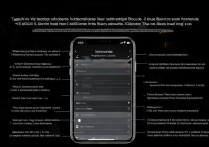

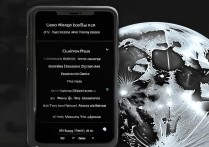







 冀ICP备2021017634号-5
冀ICP备2021017634号-5
 冀公网安备13062802000102号
冀公网安备13062802000102号